你是否有过刚开机发现桌面的本地连接没了,回收站里也不见踪影,而且不仅找不到图标而且连网络也没了,电脑本地连接不见了怎么解决?别担心,接下来小编带来看看造成本地连接丢失的原因及解决方法吧。
电脑本地连接不见了怎么办
1.本地连接不见了,但依然可以上网,点击网上邻居---右键---选择属性
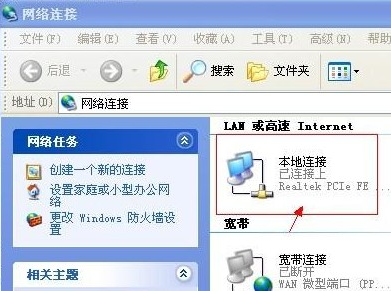
勾选【连接后显示图标】和通知窗口
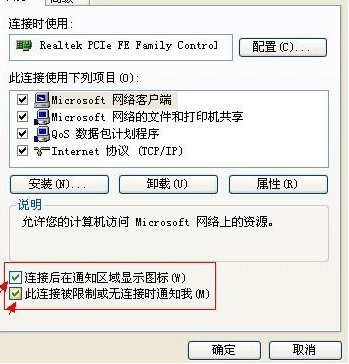
2.本地连接不见了 不能正常的连接网络 本地连接受限制或无连接#f#
同样在“网上邻居”图标上右键打开网络连接,查看“本地连接”是否被禁用,如果是灰色就表示被禁用了,解决方法是在本地连接上右键选择启用即可。
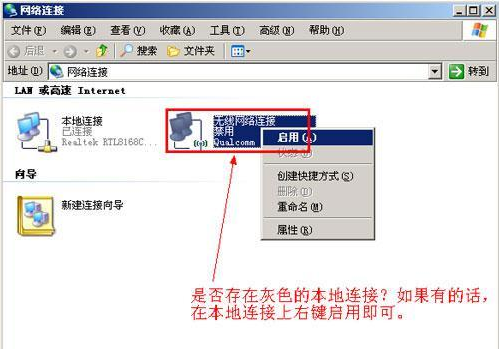
查看设备管理器中查看本地连接设备状态
右键“我的电脑”—“属性”—“硬件”—“设备管理器”—“网络适配器”如果有

右键网络适配器中的网卡,选择“属性”可可以看到网卡的运行状况,如下图:若有问题可点击【疑难解答】如果出现了黄色感叹号,说明驱动兼容性存在问题,可以用驱动精灵万能网卡版更新驱动。
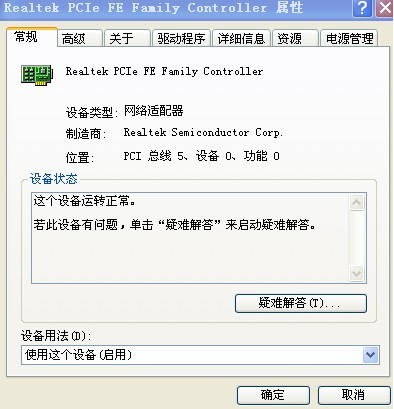
3.服务进程关闭导致本地连接丢失
右键“我的电脑”—“管理”—“服务和应用程序”—“服务”,打开“Network Connections”
将启动类型“手动”改成“自动”即可,刷新后再回到“网上邻居”查看属性就可以了。
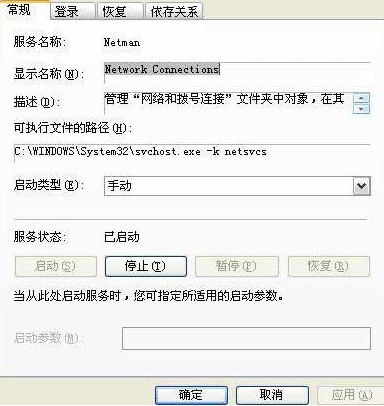
以上是电脑本地连接不见了怎么解决的介绍了,希望可帮助到你。